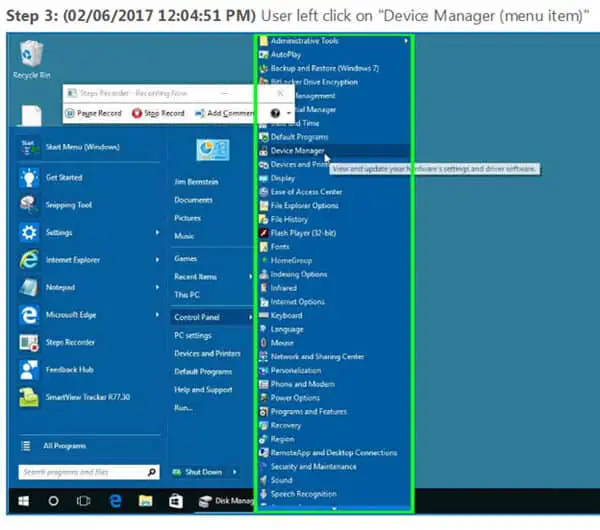Si vous travaillez dans l'industrie informatique ou si vous êtes des amis et des membres de votre famille experts en assistance informatique, vous pouvez vous retrouver constamment à les guider tout au long du même processus.Mais au lieu de prendre le temps de créer des instructions détaillées avec des captures d'écran, vous suivez les mêmes étapes à chaque fois.
Heureusement,Windows 10 et les versions plus récentes fournissent une fonctionnalité utile appelée "Programme d'enregistrement étape par étape" (appelé "Enregistreur des étapes du problème" dans Windows 7) .Cette fonctionnalité vous permet d'enregistrer un processus étape par étape sur n'importe quel ordinateur et de l'enregistrer sous forme de fichier guide pour une utilisation future, éliminant ainsi le besoin de rejouer des tâches ou de compter sur la mémoire.
Comment utiliser les étapes Windows pour enregistrer le programme
La méthode d'accès à Step Tracker peut varier en fonction de votre version de Windows, mais un moyen simple et rapide consiste àRecherchez "psr" dans la zone de recherche du menu Démarrer et appuyez sur Entrée.
La fenêtre Step Tracker apparaîtra, prête pour que vous enregistriez vos pas en cliquant sur "Démarrer l'enregistrement".Une minuterie indiquera la durée de votre enregistrement et vous pourrez le mettre en pause à tout moment.
Pour fournir un contexte ou des commentaires supplémentaires pendant l'enregistrement, cliquez simplement sur Ajouter un commentaire.Cela mettra l'enregistrement en pause et vous permettra de dessiner une zone de texte n'importe où sur l'écran où vous pourrez saisir les informations pertinentes.Ces commentaires seront sauvegardés avec votre enregistrement.
Après avoir terminé les étapes que vous souhaitez enregistrer, cliquez sur Arrêter l'enregistrement.Vous serez alors invité à sauvegarder votre enregistrement.Il sera enregistré sous forme de fichier zip contenant un fichier mht, mht signifie archive de page Web.Ce format de fichier conserve commodément le texte et les images dans un seul fichier.Extrayez le fichier mht du fichier zip pour le visualiser, ou vous pouvez l'ouvrir directement dans le fichier zip.
En utilisant Step Tracker, vous pouvez économiser un temps et des efforts précieux en créant des documents d'instructions complets qui peuvent être facilement partagés et suivis.


Le fichier mht contiendra des captures d'écran et des descriptions de ce que vous avez cliqué et ouvert ainsi que certaines frappes (comme le retour arrière, etc.).
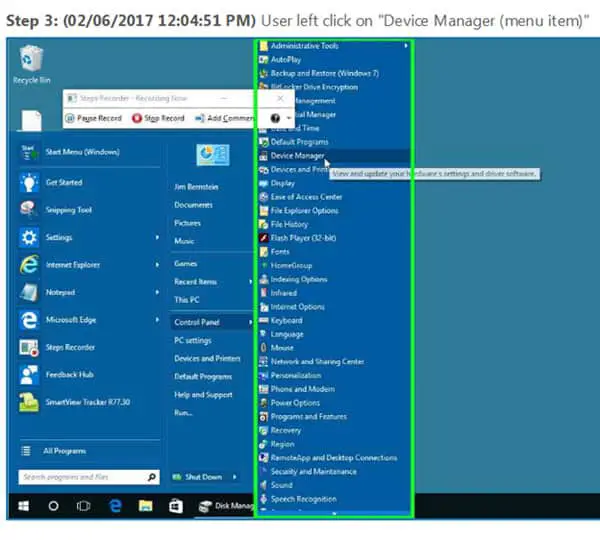
Il y a une section à la fin du fichier intitulée "Détails supplémentaires" décrivant toutes les étapes suivies dans l'enregistrement pour que vous puissiez les revoir avant de transmettre les instructions à d'autres.
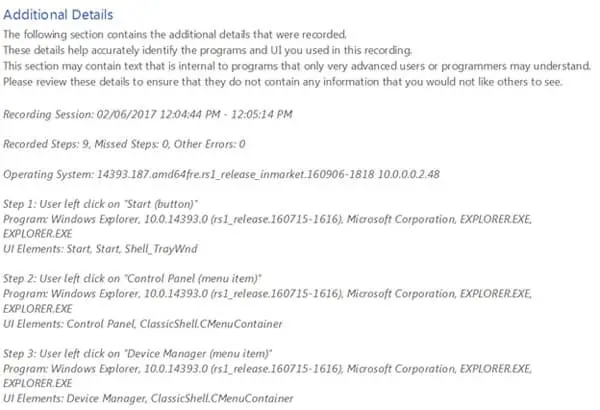
Dernières pensées
Windows Step Recorder est un outil puissant qui fournit une solution conviviale pour capturer et enregistrer des actions étape par étape sur le système d'exploitation Windows.Que vous soyez un professionnel de la technologie qualifié cherchant à dépanner et à diagnostiquer, ou un utilisateur novice ayant besoin d'aide, Step Tracker offre un moyen simple de documenter et de partager votre travail.